Top 7 beste ventilatorbesturingssoftware voor Windows

De beste ventilatorbesturingssoftware voor Windows helpt u de temperatuur van uw pc te regelen. Als gevolg hiervan neigen steeds meer mensen naar het zoeken naar de beste ventilatorbesturingssoftware voor Windows wanneer ze meestal zien dat hun pc of laptop heet wordt en lagere FPS geeft in games.
De ventilatoren op uw pc zijn meestal traag, maar wanneer u een taak uitvoert die veel middelen vergt, versnellen ze. Maar meestal is deze snelheid niet voldoende om uw computer koel te houden. In dit geval kunt u het beste een ventilatorsnelheidsregelaar gebruiken. Met dat gezegd, laten we onze lijst beginnen.
Inhoud:
Top 7 beste software voor ventilatorsnelheidsregeling voor Windows om oververhitting te voorkomen
Als je op zoek bent naar een ventilatorsnelheidsregelaar die je ventilatoren sneller kan laten draaien bij intensief gebruik, of als je wilt experimenteren met een aantal functies, dan ben je hier aan het juiste adres. Hier hebben we zeven van de beste fancontroller-software voor Windows die u zeker de best mogelijke ervaring zullen geven.
1. Snelheidsventilator
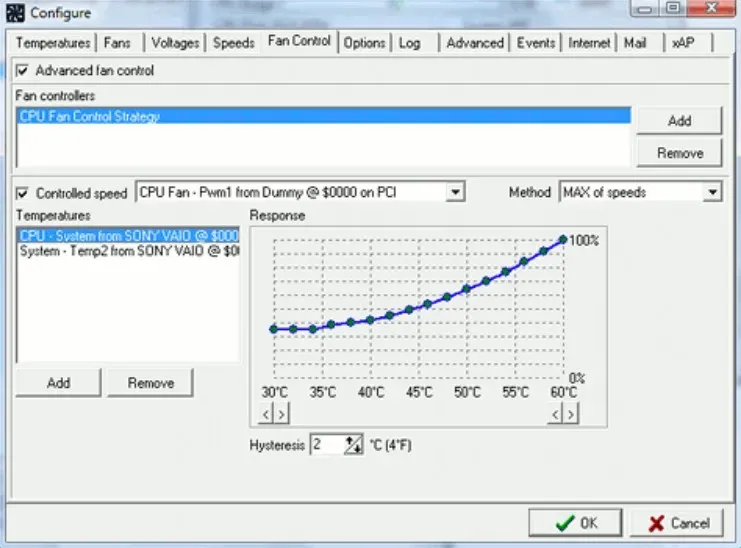
De SpeedFan-tool bestaat al geruime tijd. Bijna net zo oud als Windows zelf, maar met een lange geschiedenis. In de periode dat Windows 98 als geavanceerd werd beschouwd, werd de eerste versie van dit ventilatorbesturingsprogramma voor Windows uitgebracht. Dat is hoeveel jaar.
Het is meestal goed om een lange geschiedenis te hebben. Een zeer aanpasbaar programma met een duidelijke gebruikersinterface en compatibiliteit met alle versies van Windows van 98 tot 10. Er is ook een systeemvak waar u de statistieken van uw keuze kunt weergeven. Je zult niet teleurgesteld zijn als je veel functies verwacht in zo’n klein programma.
Met SpeedFan kunt u niet alleen de snelheid van uw ventilatoren regelen, maar ook hun spanning en temperatuur. Dat is niet alles. Hiermee kunt u de temperatuur van de harde schijf controleren en de ventilatorsnelheid wijzigen met behulp van digitale temperatuursensoren en SMART-gegevens.
De configuratie van deze software is eenvoudig. Ventilatorsnelheidslimieten moeten handmatig worden ingesteld om goed te kunnen werken. Houd met behulp van de software de specifieke ventilator waarop u zich richt goed in de gaten en als u deze nauwelijks kunt horen, is dat de minimale snelheid.
Met SpeedFan kunt u ook een trigger voor de maximale temperatuur instellen. Gedurende deze tijd zullen uw ventilatoren op een hogere snelheid draaien om hogere temperaturen te compenseren.
Probeer nu: SpeedFan
2.MSI-naverbrander
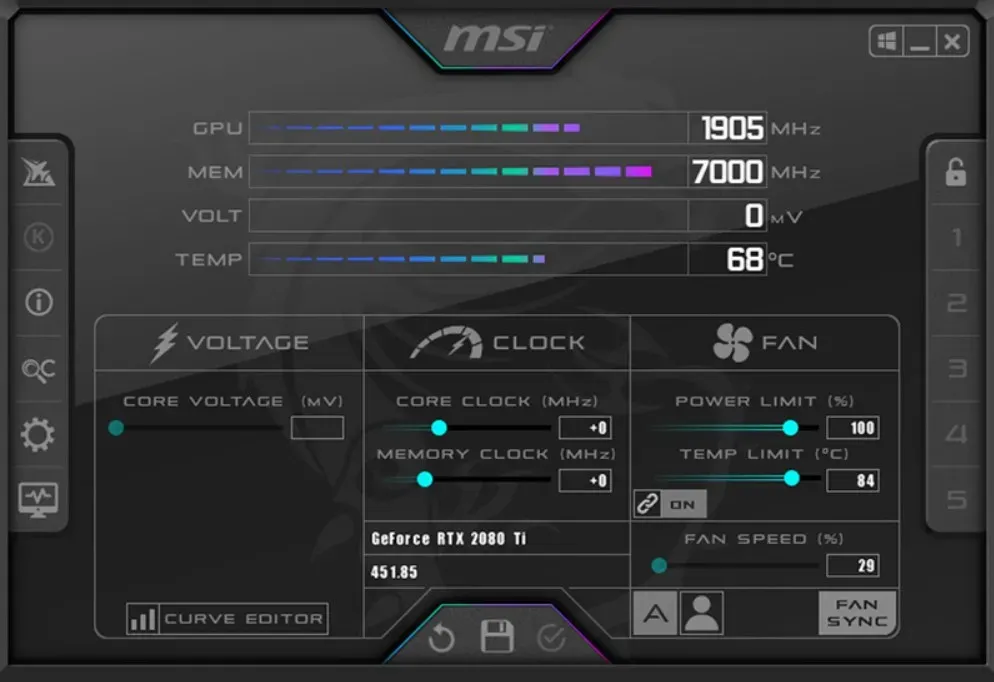
MSI Afterburner is eigenlijk de beste ventilatorsnelheidsregelaar voor Windows. Bovendien is het een volledig gratis ventilatorsnelheidsregelaar waarmee je ook je GPU kunt overklokken. Afgezien van ventilatorsnelheidsregeling, kan het ook real-time geheugengebruik, CPU/GPU-temperatuur, framesnelheid (FPS), GPU-spanning en -frequentie weergeven.
Bovendien is MSI Afterburner gratis en werkt het met vrijwel elke grafische kaart van Intel, AMD of Nvidia. Dit maakt het een van de beste real-time ventilatorbesturingssoftware voor schermmonitors.
De grafiek laat zien hoe de pc-temperatuur schommelt als deze stijgt en daalt. GPU- en CPU-metingen zijn nauwkeurig. De instellingen die je maakt in de hoofdinstellingen of ventilatorsnelheid worden opgeslagen in vijf profielen als je die hebt gemaakt.
Er is geen technische kennis vereist om de ventilatorsnelheid van de computer te wijzigen. U kunt de ventilatorsnelheid aanpassen door aan de balk onder het tabblad ventilatorsnelheid te trekken. Door de ventilatorsnelheid van uw laptop te verhogen, voorkomt u dat uw pc oververhit raakt wanneer deze heet wordt tijdens het uitvoeren van toepassingen. Het is goed om MSI Afterburner te gebruiken als je de ventilator op je laptop wilt aansturen.
Probeer nu: MSI Afterburner
3 Zotac Vuurstorm
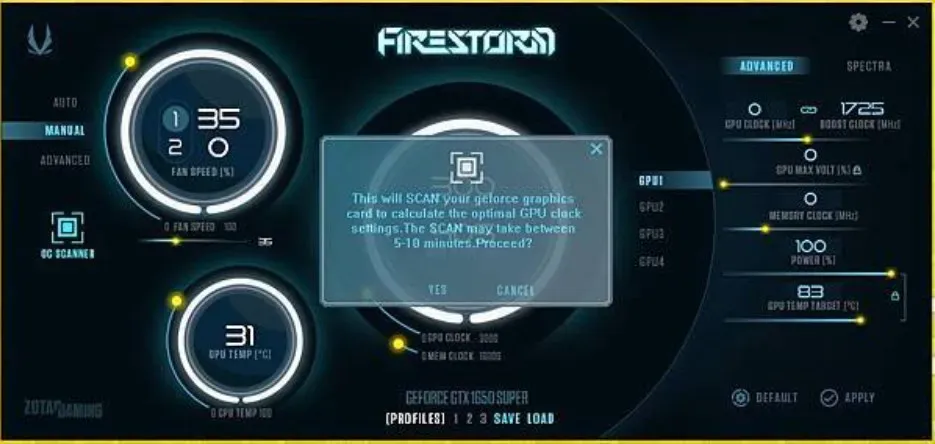
Met Zotac Firestorm heb je volledige controle over alle ZOTAC-componenten die op je moederbord zijn aangesloten. Interessant is dat de meeste pc-gebruikers om redenen van betaalbaarheid Zotac grafische kaarten hebben geïnstalleerd.
U kunt de RGB-kleuren van de ZOTAC-componenten die op de computer zijn aangesloten, evenals de ventilatorsnelheid handmatig regelen. Daarnaast kun je je grafische kaart overklokken met Zotac Firestorm.
Er zijn drie opties voor het regelen van de ventilatorsnelheid: automatisch, handmatig en geavanceerd. Standaard staat de instelling op automatisch. Met handmatige instellingen kunt u de snelheid instellen op basis van uw wens of pc-temperatuur. Ongeacht de temperatuur van de videokaart draait de ventilator met de door jou ingestelde snelheid. Door geavanceerde instellingen te selecteren, kunt u de ventilatorsnelheid aanpassen aan uw behoeften.
Als je de Zotac-component niet hebt, kun je nog steeds de fans van je pc bedienen met dit kleine stukje software. Pas het gewoon een beetje aan in geavanceerde instellingen. Een van de beste en meest unieke kenmerken van Zotac Firestorm is de aanwezigheid van OCR. Ja, optische karakterlezer. Hierdoor heb je geen andere software nodig om teksten te kopiëren uit afbeeldingen of uit pdf’s waar de kopieerfunctie niet werkt.
We zouden dit op nummer één hebben gelaten, maar vanwege de beperkingen hebben we het op nummer 3 gelaten. De beperking is dat het geen kastventilatoren kan aansturen, zelfs als je kast van Zotac is.
Probeer: ZOTAC Firestorm
4. EasyTune 5
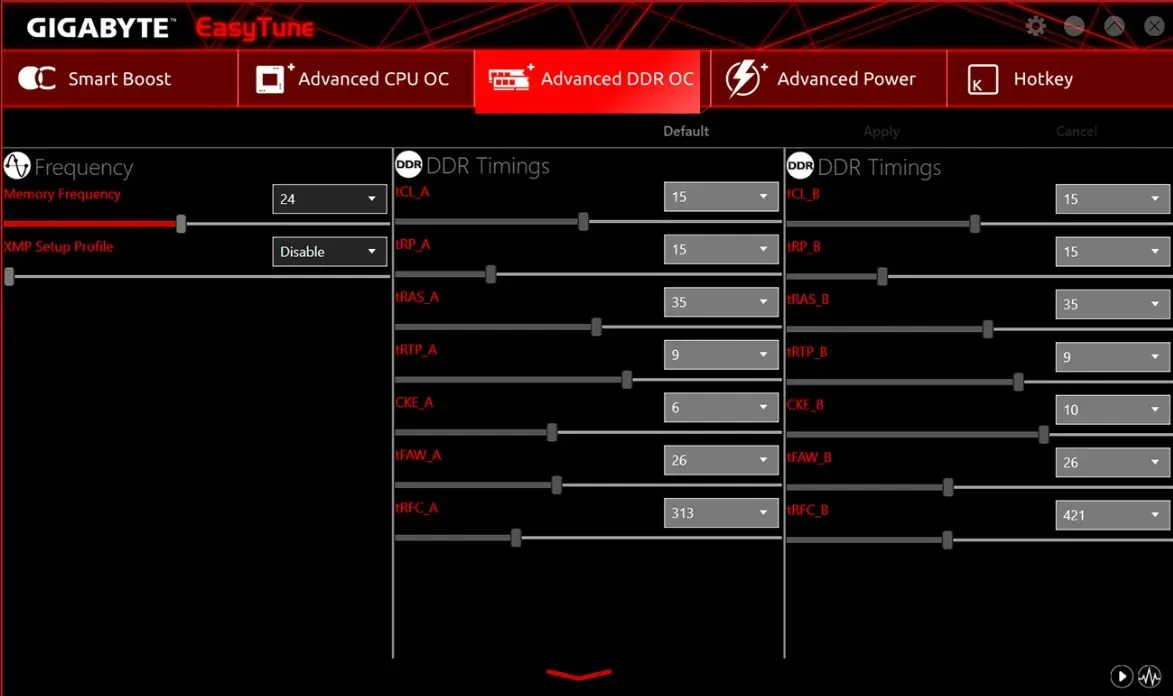
EasyTune 5 van Gigabyte is nog een geweldige software voor ventilatorbesturing voor Windows. Het biedt een eenvoudig te gebruiken interface die deze software uiterst gebruiksvriendelijk maakt. Met EasyTune 5 hebben Windows-gebruikers toegang tot ventilatorbesturingsopties en andere overklokhulpprogramma’s die MSI Afterburner te bieden heeft.
Dit hulpprogramma kan elke ventilator aansturen, of het nu een CPU-ventilator, een behuizingsventilator, een laptopventilator of een ventilator van de harde schijf is. Wanneer deze CPU-ventilatorcontroller op het optimale niveau is ingesteld, kan hij de ideale CPU-temperatuur van 60 graden Celsius behouden. U kunt het tweaken ook gebruiken om het systeem, de voltages en de kloksnelheid van het geheugen in Windows OS te verbeteren en af te stemmen.
In EasyTune 5 kunnen de CPU-koelventilator en de Northbridge CPU-koelventilator worden aangestuurd met behulp van de slimme ventilatorbesturingsfunctie. Bovendien bewaakt het de systeemgezondheid om uw pc gezond te houden en biedt het overklokopties om de prestaties te verbeteren.
Met deze software bedien je de ventilatoren van je computer of laptop. Het beste is dat het alle versies van Windows ondersteunt en een gebruiksvriendelijke interface heeft.
Probeer nu: Easy Tune 5
5. Argus-monitor
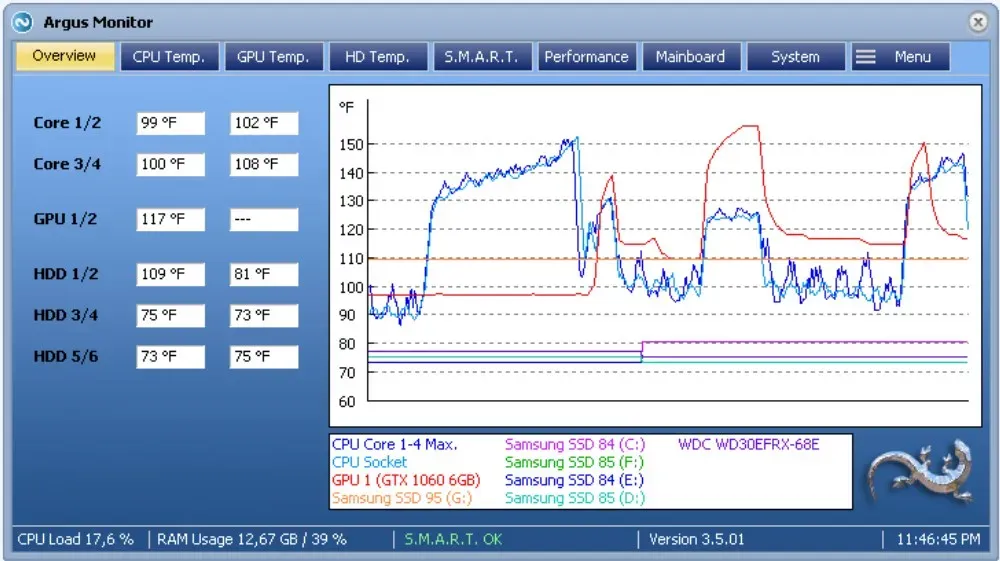
Argus Monitor is uw beste keuze als u een lichtgewicht ventilatorbesturingsprogramma nodig heeft. Het programma gebruikt een kleine hoeveelheid geheugen en stelt u in staat de ventilatorsnelheid te regelen en de temperatuur van de processor en de harde schijf te bewaken.
Ja, Argun Monitor is een ventilatorsnelheidsregelaar, geen hagedis!
Met een programma dat op de achtergrond draait, lijkt het alsof je veel functies kunt krijgen. Dit is wat Argus onderscheidt. Bovendien kunt u met deze tool de ventilatorsnelheid van moderne videokaarten van NVIDIA en AMD bekijken en regelen. Vooral gamers zullen profiteren van deze functie.
Naast de vroege detectie van tekenen van een harde schijf of SSD-storing, kan Argus Monitor ook helpen de oorzaak van de storing te achterhalen. Als je harde schijf het begeeft, krijg je een waarschuwing, al is de nauwkeurigheid beperkt tot 70%. Hierdoor heb je voldoende tijd om alle belangrijke bestanden van de oude schijf naar de nieuwe over te zetten.
Met een gebruiksvriendelijke interface kunt u deze tool eenvoudig instellen om uw pc soepel te laten werken. Het enige nadeel is echter dat je een proefperiode van 30 dagen hebt. Na 30 dagen moet u een licentie kopen of een gehackte versie downloaden.
Probeer het nu: Argus Monitor
6. HWMonitor
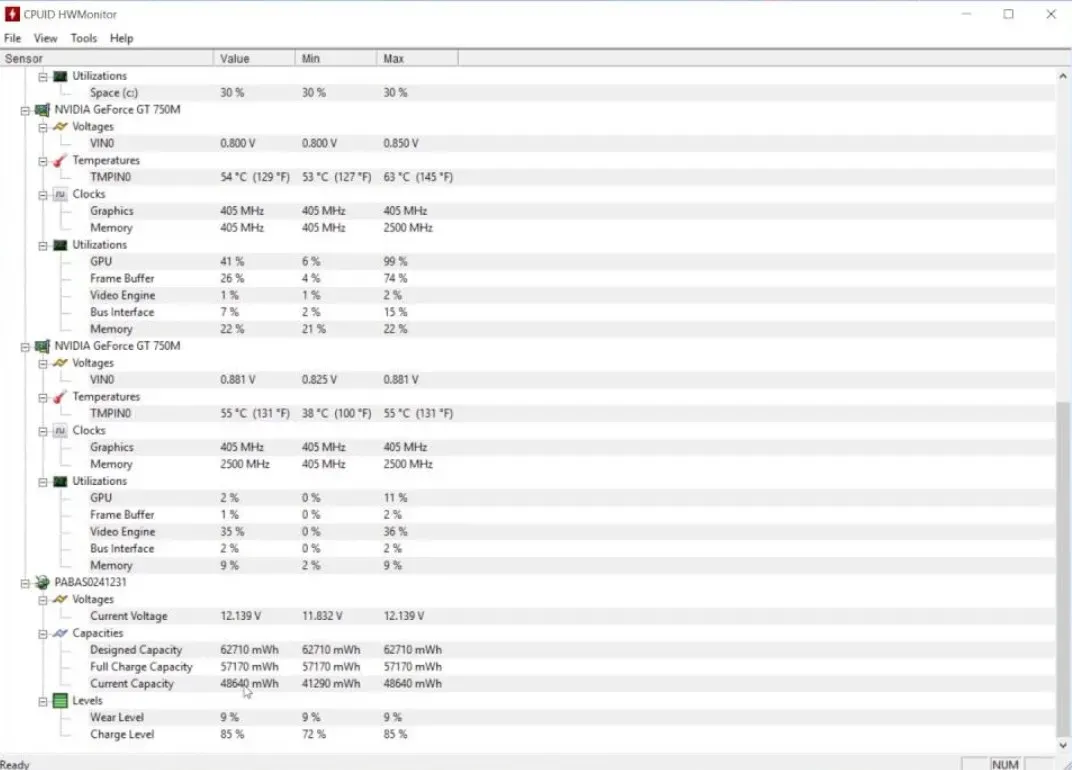
Net als SpeedFan is HWMonitor een ander programma dat al geruime tijd bestaat. Sindsdien heeft hij zich onderscheiden en een steeds groter wordend gebruikersbestand gecreëerd. Met HWMonitor krijgt u alle functies van andere programma’s en meer.
De software bewaakt de belangrijkste sensoren in uw systeem zodra deze zijn geïnstalleerd. Deze omvatten spanning, temperatuur en ventilatorsnelheid. Bovendien bewaakt de software uw grafische kaart, leest SMART-statistieken en leest vitale SMART-gegevens op uw schijf.
HW Monitor maakt het gemakkelijk om de ventilatoren van uw systeem te beheren, inclusief de ventilator op uw CPU-koeler. Het houdt ook rekening met de spanning van het moederbord, de CPU-spanning en het stroomverbruik van het systeem in watt als u het stroomverbruik van uw pc wilt bijhouden.
De gebruikersinterface van HWMonitor is echter een beetje onhandig. Mogelijk moet u even de tijd nemen om vertrouwd te raken met de kolommen met getallen. Als je het eenmaal onder de knie hebt, wil je niets anders meer.
Probeer nu: HWMonitor
7. Asus AI-suite 3
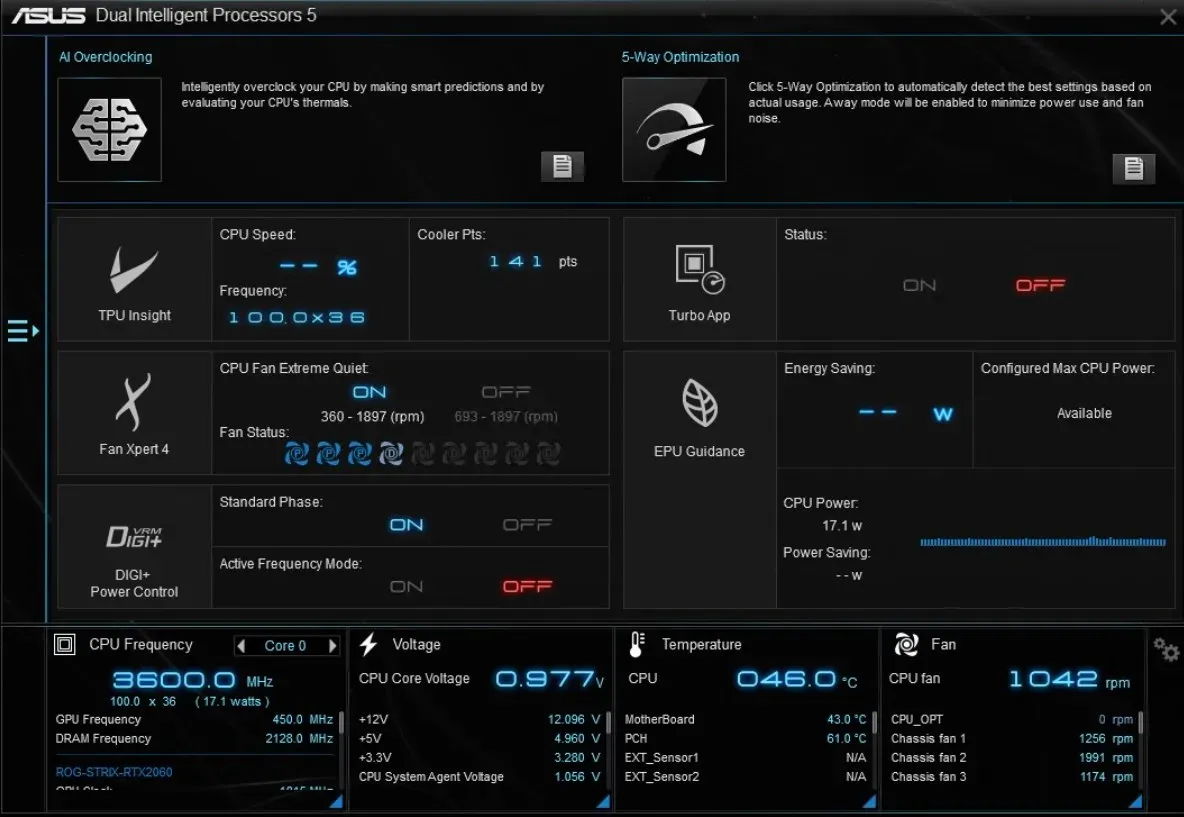
Als je een ASUS-moederbord of een Asus-laptop hebt en de ventilatorsnelheid wilt regelen, is Asus AI Suite 3 de beste optie voor jou. Bovendien is het een gratis tool die fans aanstuurt die zijn aangesloten op ASUS-moederborden en ook werkt met laptops.
AI Suite 3 bewaakt de systeemstatus, inclusief CPU-temperatuur, en integreert met ASUS-software, waardoor gebruikers eenvoudig toegang krijgen tot ASUS-hardware.
AI Suite 3 bevat de Fan Xpert 4-functie, waarmee u alle ventilatoren kunt bedienen die op uw moederbord zijn aangesloten. Afhankelijk van uw behoeften kunt u de ventilatorsnelheid van de CPU regelen.
Het enige nadeel is dat het alleen werkt met Asus-moederborden en Asus-laptops, dus als je HP, Acer of Dell gebruikt, moet je de beste ventilatorsnelheidscontrollers voor Windows uit de bovenstaande lijst kiezen.
Probeer nu: Asus AI Suite 3
het komt erop neer
Welnu, dit is de beste software voor het regelen van de ventilatorsnelheid voor Windows. Het maakt niet uit welke versie van Windows u gebruikt, ze zijn allemaal compatibel. Houd er bij het gebruik echter rekening mee dat het langdurig versnellen van de ventilatoren ook de ventilatoren kan beschadigen, dus gebruik ze verstandig. Op het moment van schrijven hebben we er slechts 7 gevonden die eigenlijk de beste werken zijn, we zullen ze binnenkort updaten.



Geef een reactie